Виртуальный ассистент для компьютера на русском. Что такое Кортана? Обзор возможностей голосового помощника
- Голосовой помощник – как, зачем и для кого.
- Включение Cortana независимо от местоположения.
- Когда заговорить по-русски.
- Отключение голосового помощника.
Голосовой помощник Cortana
Человек постоянно ищет возможность спихнуть часть своей работы на машины. Последние несколько лет, в связи с распространением социальных сетей, а вместе с этим перемещением круга общения человека в мировую сеть, разработчикам стали доступны новые методы обучения. Ни для кого сегодня не секрет, что крупнейшие поисковые системы совместно с разработчиками программного обеспечения постоянно следят за действиями пользователей онлайн. Это дает им огромные базы данных для создания и обучения систем «Умного дома» частью которых и предстоит стать голосовым помощникам Siri (Apple), Cortana (Microsoft виндовс), Google Assistant.
Нужно заметить, что попытки создания таких помощников велись уже давно, однако, из-за ограниченного набора функций, они не получили большого распространения. Для примера можно взять голосовое управление телефоном у крупных производителей девайсов, кода смартфон был еще роскошью. Такие телефоны нужно было долгое время обучать, записывая команды своим голосом.
Включение Cortana
На данный момент голосовой помощник Windows 10 кортана понимает и работает только с несколькими языками: французский, английский, немецкий, итальянский, испанский и китайский. Пока на русском ОС не говорит. В связи с этим, что бы Cortana появилась на компьютере, нужно будет изменить региональные параметры на один из изученный ею язык. Причем общаться с ней, конечно же, придется именно на этом языке, так что элементарное знание и разговорный опыт будет необходим пользователю. Разберем активацию помощника для английского языка.
Для начала заходим на страницу смены региональных параметров. Открываем «Параметры» через меню «Пуск» (значок шестеренка) или с клавиатуры сочетанием клавиш Win+I. Здесь нам нужен пункт «Время и язык», где слева выбираем пункт «Регион и язык». В появившемся окне меняем регион на более подходящий к нашему выбору (например, США), добавляем язык соответствующей кнопкой (система выдаст предложение скачать нужный языковой пакет), нажав на нужный язык, отмечаем, что будем использовать его по умолчанию.
Для полной работы, в пункте «параметры» нужно скачать голосовой пакет, иначе кортана не сможет говорить. После окончания загрузки переходим к следующему пункту – «Распознавание голоса». Здесь выбираем язык для общения с системой (в нашем случае English), обязательно проставляем отметку пункта об акценте (если конечно язык не родной) и предварительная настройка системы завершена.
Если что-то из описанного выше недоступно, то у пользователя Windows 10 для одного языка. Либо не осуществлен вход в windows 10 как зарегистрированного пользователя, что решаемо активированием онлайн учетной записи, что невозможно при нелицензионном программном обеспечении.
Далее следует перезагрузить устройство, чтобы новые настройки интерфейса вступили в силу. Нажимаем на значок «Поиск» на панели быстрого доступа, слева выбираем настройки и там уже видим предложение активировать cortana windows 10. Чуть ниже предстоит настроить ее работу. Изменяем переключатель, если нужно чтобы система откликалась на словосочетание «Hey Cortana», функция «Respond best» собирает данные каждой голосовой команды, что дает помощнику возможность самообучаться и в дальнейшем более точно понимать команды. В ней же, можно выбрать обучение только для себя или для всех пользователей.
Все, кортана функционирует. Для более быстрого обучения и полной работоспособности, по желанию можно активировать слежение за действиями пользователя. Для этого в «Настройках» выбираем вкладку «Конфиденциальность», а там пункт «Речь, рукописный
помощь с образованием, работой и планированием / Mail.ru Group corporate blog / Habr
На фоне новостей в области ИИ обычные стартапы как-то теряются. На arxiv.org в геометрической прогрессии растут исследования по machine learning (computer vision, natural language processing, etc.). AlphaGo Zero порабощает Землю разгромно обыгрывает прошлые версии сети и не требует человеческого участия в процессе тренировки. Нейросеть NVIDIA меняет на фото время года и погодные условия, а умельцы с помощью выложенного алгоритма меняют в фильмах актрис на… других актрис.
Как на фоне роста новостей по ИИ остаться жизнеспособным проектом? Когда-то Рэй Курцвейл предсказывал: «В 2029-м году программа не только сможет полностью пройти тест Тьюринга, а сделает это лучше многих реальных собеседников. Компьютер за тысячу долларов будет на порядки превосходить мозг среднего человека в большинстве областей». Однако сейчас эксперты говорят, что есть шансы получить сильный ИИ «в течение 5 лет с вероятностью 80 % и в течение 10 лет с вероятностью 99 %».
Вероятно, в ближайшие 5-10 лет может решиться судьба человечества. Стоит ли в таких условиях вообще заниматься проектом, связанным с ИИ, если его цель не заключается в создании разумных роботов? Точного ответа на этот вопрос нет. Но бум проектов, решающих прикладные задачи, продолжается. Сегодня мы посмотрим на три сферы применения ИИ, где уже достигнуты интересные результаты.
Образование
Woogie. Интерактивный робот, который делает обучение интересным для детей
Робот Woogie учит детей в возрасте 6-12 лет, общаясь с помощью голосового интерфейса. Робот развлекает, учит, дает ответы на некоторые вопросы, и стоит при этом всего 76 долларов. Woogie обращается к базе данных сервиса, чтобы отвечать на любой вопрос ребенка: от «Почему исчезли динозавры?» и до «Почему мне нужно есть брокколи?».
Учится не только ребенок. Сам робот постоянно обучается индивидуальному взаимодействию, адаптируется к привычкам и интересам каждого ребенка. Он способен рассказать анекдот, загадать загадку, привлечь внимание ребенка сказкой. Родители имеют доступ к системе через мобильное приложение и могут загружать в базу новый контент, например книги и обучающие игры.
Во многих отношениях проект необычный. У него нет своего токена, он не выходит на ICO, а деньги на развитие получает от краудфандинговой программы на Indiegogo. В настоящий момент подготовлено уже 30 протитопов устройства.
AltSchool. Платформа новых методов обучения
В 2014 году новый проект в сфере образования привлек $33 млн. В 2015 году AltSchool привлекла еще $100 млн. Стартап заинтересовал инвесторов необычным подходом: AltSchool — это серия микро-школ, в которых основное внимание уделяется индивидуальному обучению. Учащиеся получают собственные еженедельные «плейлисты», списки отдельных и групповых занятий, адаптированные к конкретным сильным и слабым сторонам каждого ребенка. AltSchool отслеживает прогресс и неудачи каждого ученика — каждый шаг на его пути, все сильные и слабые стороны. Программное обеспечение дает рекомендации, влияющие на образовательный процесс каждого ребенка.
В исследовательском проекте, организованном Фондом Гейтса, изучалось влияние персонализированной практики обучения в 23 государственных школах. Через два года исследование показало, что учащиеся в этих школах добились больших успехов, чем студенты из сопоставимых школ, в которых не было персонализированной программы обучения. Более того, исследование показало, что ученики, чьи оценки выросли больше всего, были теми, кто ранее сильно отставал по многим предметам.
Добавьте к персонализации возможности программного обеспечения, адаптирующего учебный план для каждого конкретного ученика, и вы поймете, как будет выглядеть образование в будущем.
Hugh. Помогает посетителям библиотеки быстро найти любую книгу
Студенты, которые ищут библиотечные книги в Университете Аберистуита (Великобритания), могут обратиться за помощью к роботу-библиотекарю. Hugh — первый в мире робот, предназначенный для работы в библиотеке. Он может рассказать, где хранится книга, и показать студенту соответствующую книжную полку.
Получая информацию из PRIMO, онлайн-библиотеки университета, Hugh имеет доступ к 800 000 книг. Hugh реагирует на голосовые команды и способен заниматься не только книгами. Подобные роботы смогут выполнять конкретные задачи больницах, супермаркетах или гостиницах.
Knewton. Адаптивное обучение
Собравшая $157 млн инвестиций компания Knewton разработала адаптивную образовательную платформу, основанную на технологиях анализа данных в сфере образования, и предлагает интегрировать свое решение с любой системой управления учебным процессом. Адаптивная платформа дает рекомендации для обучения студентов, основанные на успеваемости учащихся, а также предлагает анализ цифрового контента. С помощью софта учитель оценивает знания студента по своему предмету в любой момент времени. Если студент плохо справляется с предметом, Knewton может предложить контент, который повышает уровень понимания сложных вопросов. Knewton будет предлагать разные варианты образовательного контента до тех пор, пока не найдет способ научить студента.
Хотя многие обучающие платформы могут похвастаться тем, что они корректируют тестовые вопросы на занятиях, основываясь на предыдущих ответах, процесс управления данными Knewton принципиально отличается, потому что предлагает гипер-персонализированный вариант обучения, создаваемый «на лету» для каждого конкретного пользователя. Сегодня с Knewton работают более 13 миллионов студентов по всему миру, а база данных платформы содержит более 100 000 образовательных материалов, включая видео-лекции и учебные пособия.
Персональные помощники
Fin. Личный помощник по всем вопросам
Fin — это круглосуточная служба помощи, во всем похожая на Siri, Echo или Google Now… кроме того, что действительно работает. Fin использует комбинацию машинного и человеческого интеллекта (за обработкой запросов следят нанятые ассистенты), чтобы находить ответы, отправлять сообщения, обрабатывать заказы и делать всё, что вы ожидаете от личного помощника.
Fin принимает поручения в мобильном приложении, по электронной почте, через SMS или в интернет-чате. Вы можете попросить Fin позвонить, сделать покупки, отправить по электронной почте текст, уведомление о встрече или книгу. Вы можете использовать Fin, чтобы сделать транскрибацию аудио или видео в текст, или просто находить ответы на заданные вами вопросы.
Gatebox. Голографическая аниме-помощница
Gatebox — это устройство, обеспечивающие демонстрацию изображения девушки с голубыми волосами по имени Азума Хикари. У Gatebox есть сенсоры и камера, помогающие системе идентифицировать лицо и движения владельца. Управлять устройством можно с помощью голоса, автоматизируя дом различными способами: включая и выключая свет, устанавливая будильник или просто общаясь с Азумой, которая приветствует вас и напоминает о различных делах.
Азума может даже отправлять хозяину гневные сообщения, если он задерживается, объясняя это тем, что она «чувствует себя одиноко». Однако за возможность общаться с виртуальной девушкой придется немало заплатить — стоимость Gatebox составляет около $2580.
Hound. Повседневный помощник
Приложение Hound, доступное как на iOS, так и на Android, распознает голосовые команды (включая поисковые запросы), делает перевод предложений на другие языки в реальном времени и даже понимает контекстную связь между несколькими запросами. О последнем стоит рассказать подробнее, потому что в этом пункте обычной спотыкаются Siri и Cortana. Любой из ваших поисковых запросов может быть легко уточнен последующими вопросами, поэтому вам не нужно повторять заново. Если вы ищите подходящий отель, то для сужения поиска из всех найденных вариантов спрашиваете «номер с Wi-Fi» или «с тренажерным залом».
Hound находит кафе с бесплатным Wi-Fi в нескольких минутах ходьбы от вас, показывает все отели стоимостью от 200 до 400 долларов за ночь в определенном районе города, и отражает время восхода Солнца за два дня до Нового года. А если спросить у Hound, сколько калорий содержится в 16 яблоках и 4 бананах, он назовет общее количество калорий для всех фруктов. Hound также может рассказать вам, сколько будет стоить самая дешевая поездка на Uber до нужной вам точки.
По заверениям разработчиков из компании SoundHound, которая за 10 лет получила 75 миллионов долларов инвестиций, все прочие цифровые помощники переводят то, что вы говорите в текст, а лишь затем анализируют смысл информации, в то время как Hound пропускает этот шаг и сразу расшифровывает вашу речь.
Hound не использует Google поиск, поэтому иногда странным образом ошибается на простых запросах. По большей части приложение заточено сейчас под поиск заведений, ответы на «странные запросы» и для переводов «на лету».
Mycroft. Первый в мире роботизированный помощник с открытым исходным кодом
Перед вами хаб-устройство на основе Raspberry Pi 3 и Arduino, вдохновленное дизайном роботов из научно-фантастических фильмов. Проект Mycroft на Kickstarter собрал более 127 000 долларов и еще 160 000 долларов на Indiegogo. Система спроектирована на платформе Snappy Core Ubuntu (предназначена для систем домашней автоматизации, дронов и автономных роботов) и способна обрабатывать команды пользователя на естественном языке. Идея Mycroft заключается в том, чтобы дать возможность пользователям использовать любой тип устройств — настольные компьютеры, мобильные устройства, динамики, роботы — всего, что может пригодиться при обработке естественного языка.
Mycroft может сообщать новости, говорить о погоде, а также управлять другими устройствами по всему дому или в офисе — например, включать кофеварку или играть определенный музыкальный плейлист. Благодаря открытой платформе Mycroft в системе постоянно появляются новые фичи. Нововведения ограничены только воображением разработчика и могут включать в себя что угодно: от контроля беспилотного летательного аппарата до ответов на вопросы о покемонах.
Remi. Siri с приятным интерфейсом
Виртуальный помощник Remi может однажды стать настоящим ИИ — в этом уверены разработчики, которые ставят перед собой амбициозную задачу не просто сделать личного помощника, а построить полномасштабный ИИ, который говорит, думает и, самое главное, учится. Сейчас Remi нельзя назвать особенно умным — он даже не добрался до уровня собаки.
Viv. Помощник со связями
Viv не просто отсылает к веб-поиску, а сам связан с множеством сервисов, что позволяет приложению быстрее и точнее находить ответы на запросы пользователя. Viv может покупать товары, с помощью службы x.ai планировать встречи и даже отправлять запросы для бронирования гостиничного номера или заказа цветов. Viv может понимать намерение пользователя и создавать алгоритм для обработки задачи «на лету», даже если с подобной задачей никогда не сталкивался раньше. Приложение может демонстрировать код обработки каждого запроса. Это гипотетически даст возможность сторонним разработчикам создавать надежный диалоговый интерфейс для своих сервисов, просто пообщавшись с Viv.
Создатели Viv — Даг Киттлаус, Адам Чейер и Крис Бригам — уже более десяти лет работают над проблемой изучения естественного языка, участвовали в создании Siri, а также в проекте разработки ИИ под патронажем DARPA в начале 2000-х годов. Не удивительно, что с таким бэкграундом Samsung согласилась приобрести этого виртуального помощника. Viv продолжает работать как независимая компания, но теперь предоставляет все свои услуги Samsung.
Профессиональные помощники
Clara. Планирование встреч
Clara Labs получили $7 млн инвестиций для создания интеллектуального помощника, удовлетворяющего запросы бизнес-пользователей. Clara может автоматически планировать встречи, самостоятельное выбирая наиболее подходящие для вас места и время. Хотя задача по бронированию конференц-зала кажется очень простой, Clara принимает множество решений — например, старается не попасть на даты, когда вы обычно берете отпуск. Clara не только организует встречи, но и планирует звонки, обеды, время для перерыва на кофе.
Clara, интегрируясь со Slack, CRM и другими системами, меняет модель планирования на предприятии от отдела к отделу. Очевидно, что разработчикам и продавцам нужно разное количество встреч (и, возможно, в разное время) — помощник учитывает эти нюансы.
Julie Desk. Помощник для планирования событий
Интерфейс Julie Desk — это ваша электронная почта. Julie получает от вас письма, а далее, как обычный секретарь, заглядывает в вашу учетную запись Google, Microsoft Exchange или iCloud, чтобы выбрать наиболее оптимальное время и место. Подтверждает у вас данные, добавляет встречу в свое расписание и отправляет всем участникам приглашение.
Французский стартап привлек 2,5 миллиона евро, однако нельзя сказать, что компании удалось создать полноценную умную систему. Каждый шаг ИИ подкрепляется непрерывным наблюдением человека-ассистента. Как утверждает основатель Julie Desk, наблюдение необходимо для обеспечения качества, что особенно важно для крупных корпоративных клиентов.
Kono. Бот-планировщик
Не у всех есть личная секретарша, чтобы управлять своим графиком и организовывать встречи в самое подходящее время. Но смарт-бот Kono, разработанный южнокорейским технологическим стартапом Konolabs, может для каждого пользователя заносить встречи в календарь. Kono извлекает ключевые слова, связанные с планированием, из вашего электронного письма, чтобы понять, когда вы хотите провести встречу. Причем бот анализирует даже такие неопределенные высказывания как «мы можем встретиться когда-нибудь на следующей неделе» или «давайте проведем конференцию во вторник или четверг».
Затем бот организует встречу в то время, которое оптимально подходит для вас, а также для человека, с которым вы хотите провести встречу. Даже при планировании встречи с участием нескольких людей, в том числе живущих в разных часовых поясах, Kono будет оповещать о времени, которое наилучшим образом подходит для всех.
Официальная пробная версия предоставляется бесплатно всем, кто использует календарь Google, G-Suite и Microsoft Office 365.
Evie. Премиум-помощник
Сингапурский стартап (ранее назывался Mimetic) запустил помощника Evie, который, по заверениям разработчиков, экономит более 4 писем, необходимых среднему менеджеру для согласования встречи. Evie также предлагает премиум-функции для бизнеса. К ним относятся возможность работы в корпоративном домене, просмотр доступности сотрудников и координация логистики бронирования конференц-залов.
«Под капотом» у Evie технология с открытым исходным кодом SyntaxNet, созданная на основе нейронной сети Google TensorFlow, а также Stanford CoreNLP — открытая библиотека, предоставляющая набор инструментов для обработки текста (на естественном языке).
X.ai. Виртуальный помощник, самостоятельно согласующий встречи с партнерами
Персонального помощника X.ai нужно всего лишь указать в копии письма своему собеседнику, чтобы бот начал самостоятельно заниматься планированием встречи. Бот узнаёт у собеседника, когда удобно встретиться ему, и назначает встречу на удобное обеим сторонам время.
Базовая версия сервиса, позволяющая запланировать пять совещаний в месяц, предоставляется бесплатно. Стоимость компании X.ai сейчас оценивают в $100 млн.
Zoom.ai. Помощь в работе
Zoom.ai предлагает комплексный подход, который отличается от стандартных чат-ботов: планирование, поиск контактных данных, принятие решения о том, где попить кофе, поиск какой-либо справочной информации о потенциальном подрядчике — список вещей, который может делать сервис в автоматическом режиме. Zoom.ai может понимать смысл написанного на естественном языке и распознавать даже эмоджи, используемые вместо слов.
В настоящее время у стартапа 60 000 индивидуальных пользователей и несколько десятков корпоративных клиентов.
Конкуренция в сфере применения ИИ усиливается. Все чаще стартапы появляются в одной и той же нише — стоит возникнуть одной удачной идеи, как следом идут клоны и копии. Но именно в такой конкурентной среде рождаются и выживают самые ценные проекты. В декабре 2017 года IBM опубликовала больше 120 шаблонов кода для быстрого запуска проектов, связанных с искусственным интеллектом, блокчейном, облачными данными и другими сферами. А это значит, что создать собственный ИИ-проект становится как никогда просто.
Каждый шаблон содержит подробное описание инструментов и ссылку на репозиторий на GitHub, где можно посмотреть коды и ознакомиться с документацией. В следующем году можно ожидать экспоненциального роста разнообразных проектов — от планирования встреч до глобальных революций в биотехе и финтехе.
Программа искусственного интеллекта ЭЛИС
Программа искусственного интеллекта ЭЛИС.
Система искусственного интеллекта ЭЛИС представляет собой программное обеспечение, способное разговаривать как человек на простом языке, управлять устройствами, а также обучаться. С помощью данной программы можно общаться с компьютером, а также взаимодействовать с физическим миром. Программа также использует возможность подключения Ардуино, чтобы создавать системы умного дома, автоматики и т.д.
Скачать программу искусственного интеллекта ЭЛИС
Описание программы искусственного интеллекта ЭЛИС
Модули программы искусственного интеллекта ЭЛИС
Описание программы искусственного интеллекта ЭЛИС:
Программа искусственного интеллекта ЭЛИС – Электронно Логически Интеллектуальная Система. Система искусственного интеллекта ЭЛИС представляет собой программу. Это программное обеспечение, способное разговаривать как человек на простом языке, управлять устройствами, а также обучаться. Данная система не является ассистентом, так как упор идёт на разработку человекоподобной системы, которая сможет обучаться как ребёнок и вести осознанный диалог.
С помощью данной программы можно общаться с компьютером, а также взаимодействовать с физическим миром. Программа также использует возможность подключения Ардуино, чтобы создавать системы умного дома, автоматики и т.д.
Система искусственного интеллекта ЭЛИС построена по модульному принципу. Система универсальна и её функционал наращивается с помощью модулей. Модули могут быть различные, от простых, до сложных.
Программа искусственного интеллекта ЭЛИС самостоятельно ведет диалог с человеком.
Она может самостоятельно начать диалог, может делать это несколько раз, что уже отличает её от голосовых асистентов, которые работают по структуре вопрос – ответ. Программа искусственного интеллекта ЭЛИС самостоятельно принимает решение после того, что скажет человек, и если не знает, её можно обучить.
При поддержке диалога с пользователем система сама обучается. Система способна запоминать несколько ответов на один или множество вопросов и иметь несколько вопросов на один или множество ответов.
Программа искусственного интеллекта ЭЛИС полностью совместима с платформой Ардуино, поэтому можно управлять любыми устройствами. Можно попросить у системы включить свет, система спросит, где именно включить, но можно попросить включить свет сразу в определённом месте, тогда она не будет переспрашивать.
Программа искусственного интеллекта ЭЛИС также способна запускать сторонние приложения и т.д.
Модули программы искусственного интеллекта ЭЛИС:
В настоящий момент программа искусственного интеллекта ЭЛИС включает следующие модули:
– модуль «Знания» – модуль поиска информации по WIKIPEDIA. Система знает любое устройство, предмет и так далее, Спросите например, что такое велосипед или что такое яблоко и система расскажет, что это такое,
– модуль «Новости». Свежие новости на интересы пользователя. Просто спросите, какие новости или расскажи новости, система расскажет и спросит, надо ли рассказать ещё, ответив да, она расскажет ещё,
– модуль «Погода». Погода на сегодня и на завтра по моему городу. Можно узнать температуру, влажность, скорость ветра, будет ли дождь или мороз. Можно спросить, брать ли зонтик сегодня или можно ли одеть сегодня шорты,
– модуль «Калькулятор». С помощью данного модуля, система умеет складывать, вычитать, умножать и делить предметы и т.д. Например спросив, сколько будет два яблока плюс два яблока, система ответит четыре яблока. Модуль в разработке,
– модуль «Будильник». Модуль позволяет устанавливать любое количество будильников. Установив будильник, система Вас разбудит. Просто надо сказать, разбуди меня в 7 утра. Модуль в разработке,
– модуль «Корректировка ответов». Правильная расстановка знаний в базе,
– модуль «Праздники, именины, события». Данный модуль позволяет узнать, кому сегодня день имени или какой сегодня праздник,
– модуль «Тосты». Модуль позволяет системе говорить различные тосты. Надо попросить, скажи тост,
– модуль «Анекдоты». Система знает тысячи анекдотов. Просто попросите её рассказать анекдот, так-же можно попросить рассказать анекдот для взрослых,
– модуль «Стихи». Данный модуль превращает систему в поэта. Просто попросите рассказать стих, так-же можно попросить рассказать стих для взрослых,
– модуль «Афоризмы». Система знает тысячи афоризмов. Просто попросите её сказать афоризм, так-же можно попросить сказать афоризм для взрослых,
– модуль «Управление освещением». С помощью данного модуля, система умеет управлять освещением квартиры или дома. Для этого надо подключить Arduino и Ethernet Shield,
– модуль «Угадывание цифры». Система пытается угадать загаданную цифру. Называет предполагаемую цифру, после надо ей сказать, больше или меньше. Модуль в разработке,
– модуль «Пользователь». Модуль позволяет изменять данные пользователя, имя, город и т.д. Например чтобы поменять имя, надо сказать, запомни меня зовут Олег и она запомнит,
– модуль «Диалог». Анализ диалога. Модуль, который обрабатывает диалог за сутки, анализируя пользователя, обучаясь и т.д.
Примечание: описание технологии на примере программы искусственного интеллекта ЭЛИС.




карта сайта
искусственный интеллект написать программу онлайн программа пишет программы
искусственный интеллект программа для андроид для управления компьютером 2016 скачать с торрента программы голосовые скачать программу бесплатно
лучшие программы искусственного интеллекта
новейшие программы с искусственным интеллектом
программа для создания искусственного интеллекта
программа виртуальная девушка искусственный интеллект
программа голосовой искусственный интеллект для компьютера скачать
nai программа искусственного интеллекта для пк скачать торрент для компьютера с голосом 2016 скачать
программа использующая искусственный интеллект
программы поиска в системах искусственного интеллекта
рабочая программа дисциплины теория искусственного интеллекта искусственный интеллект
самообучающиеся программы искусственного интеллекта
системы искусственного интеллекта рабочая программа
скачать программу для создания искусственного интеллекта на компьютер 2017 для windows 7 с голосом
скачать программу элис настоящий искусственный интеллект
скачать самообучающуюся программу искусственного интеллекта на компьютер
Коэффициент востребованности 19 829
Что такое голосовой виртуальный помощник, самые популярные ассистенты, какие устройства поддерживают виртуальных помощников
Виртуальные голосовые ассистенты сопутствуют многим современным операционным системам и сервисам. Они и правда делают жизнь пользователей проще, помогая быстрее запускать нужные приложения, управлять системами интернета вещей и оперативно находить в интернете нужную информацию. А благодаря искусственному интеллекту, некоторые могут ещё и обучаться в процессе работы с вами.
Виртуальный ассистент, что это?
Виртуальный ассистент представляет собой программное обеспечение, выполняющее задания от пользователя. Первые подобные системы появились ещё в 1980-х годах, но наиболее приближённым стал ассистент, установленный на самом первом смартфоне IBM Watson, выпущенном ещё в 1994 году. А самым первым голосовым ассистентом, установленным на современный смартфон, стала Siri от Apple, представленная в октябре 2011 года.


Методы работы с виртуальными помощниками:
- Текстовое сообщение. Распространено при работе с чатботами.
- Голосовая команда. Как с Siri, Amazon Alexa и многими другими современными голосовыми ассистентами.
- Загрузка определённого изображения, как в случае с Samsung Bixby на последнем флагмане Galaxy S8.
Некоторые виртуальные помощники предлагают пользователям сразу несколько вариантов работы с ними. Так вы можете задавать команды для Google Assistant через чат Google Allo, а голосом управлять домашними упражнениями через спикер Google Home. Современные голосовые помощники используют технологию распознавания вашего нормального голоса, а также используют техники машинного обучения, являясь искусственным интеллектом.
Самые распространённые голосовые виртуальные ассистенты
Предыдущие поколения виртуальных ассистентов имели аватар. Многие (но не все) современные помощники также предполагают своих персонажей, а их разработчики наделяют системы персонализированными именами. Вот самые распространённые, функциональные и динамично развивающиеся виртуальные помощники:
- Amazon Alexa, она же Echo.
- Bixby от Samsung.
- Cortana от Microsoft.
- Google Assistant и Google Now.
- M от Facebook.
- Siri от Apple Inc.
Эти помощники преимущественно совместимы с интернетом вещей (исключение составляют M и Cortana), имеют дополнительное мобильное приложение для работы и могут быть всегда включены (исключения те же самые) для оперативного доступа ко всему их функционалу.


Гаджеты интернета вещей для умного дома создаются с поддержкой работы с такими ассистентами. Выбор виртуального помощника и дополнительных ресурсов к нему стоит делать уже с учётом подключаемых устройств, потому что управление системой интернета вещей до сих пор не совершенно. Одни гаджеты поддерживают одни системы, другие — другие. Чтобы не запутаться, стоит придерживаться одной системы. Во всяком случае, пока не появилась наконец-то самая универсальная, которая объединит их все.
Девайсы с поддержкой виртуальных помощников
Виртуальные помощники могут быть интегрированы на разные типы платформ. Или, как в случае с Amazon Alexa, работать сразу на нескольких. Зачастую виртуальные ассистенты поддерживаются следующими платформами:
- Умные спикеры (например, Google Home).
- Приложения-мессенджеры, работающие как на смартфонах, так и на других платформах (яркий пример — помощник M для мессенджера Facebook).
- Операционные системы, как для смартфонов/планшетов/других умных устройств, так и для компьютеров и ноутбуков. Могут быть встроенными сразу в систему (Siri, Cortana), а могут устанавливаться просто поверх неё (Google Assistant).
- Умные часы, одежда и девайсы на базе платформы Android Wear.


Функционал виртуального помощника будет ограничиваться непосредственно устройством и операционной системой. При этом такие ассистенты развиваются и становятся мультиплатформенными, позволяя очень легко переключаться между разными совместимыми устройствами.
Установка Google Ассистента в Windows 10. G-ek.com
Вам может быть интересно: Голосовой ассистент Alexa в магазине Microsoft Store.
Google Assistant – это виртуальный личный помощник, выпущенный Google. Ассистент уже умеет разговаривать на русском языке. Он готов прийти на помощь в любом месте и в любое время. Следите за своим расписанием, решайте повседневные задачи, управляйте устройствами умного дома, развлекайтесь и делайте многое другое. На сегодняшний день существует ряд помощников AI, претендующих на звание лучшего — Siri, Amazon Alexa, Cortana и т. Д., Google Assistant один из лучших на рынке.
Google и Microsoft особо не заморачивались, поэтому нет простого способа установить Google Assistant (Google Ассистент) в Windows 10. Конечно Вы можете установить приложение Google Assistant (для Android или iOS ) на телефон или планшет, купить устройство Google Home и установить его рядом с компьютером под управлением Windows или macOS.
Хорошая новость заключается в том, что вы можете установить и настроить базовую версию Google Assistant на ПК с текущей версией Windows 10. В будущем Google может добавить Google Assistant в браузер Chrome для Windows. Чтобы получить Google Assistant на компьютер с Windows 10, вам нужно следовать инструкции ниже, в настоящее время это единственный способ установить его в Windows.
Для выполнения установки Google Ассистента в Windows вам потребуется:
- Аккаунт Google, чтобы создать проект Google Cloud Platform для Ассистента Google.
- Включить доступ к голосовой и звуковой активности для своей учетной записи Google. (Часто опция уже включена, но вы можете включить его вместе с другим доступом к информации по адресу https://myaccount.google.com/activitycontrols )
В любом случае, не будем терять время, приступим.
Установка Google Ассистента в Windows 10.
Шаг 1: Загрузите и установите Python версия -3.7.6 (Это важно). Дважды кликните загруженный файл, чтобы запустить его, затем установите флажок «Add Python 3.7 to PATH» и выберите «Install Now», установка может занять несколько минут.
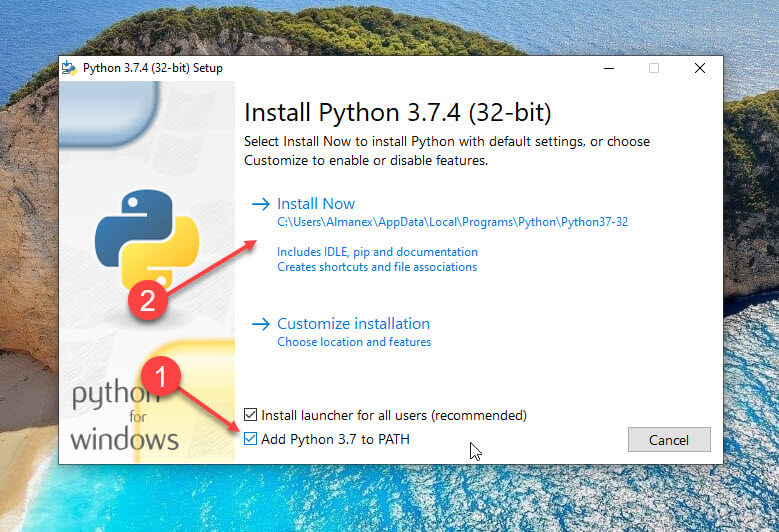
Откройте командную строку от имени администратора, введите следующую команду:
Python
Если Python установлен, то приведенная выше команда вернет текущую версию Python, установленную на вашем компьютере.
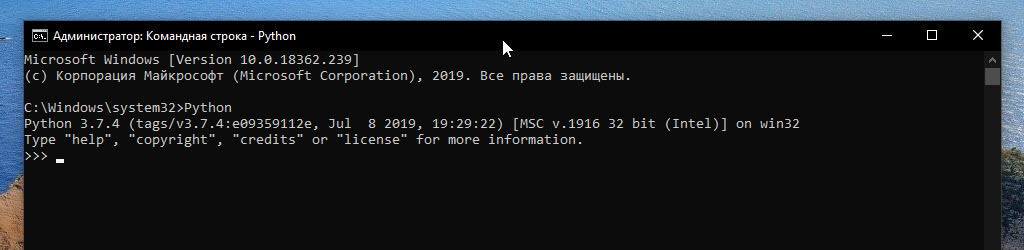
Шаг 2: В браузере (предпочтительно Chrome) откройте https://console.cloud.google.com. Если будет предложено, Войдите в свою учетную запись Google и примите условия.
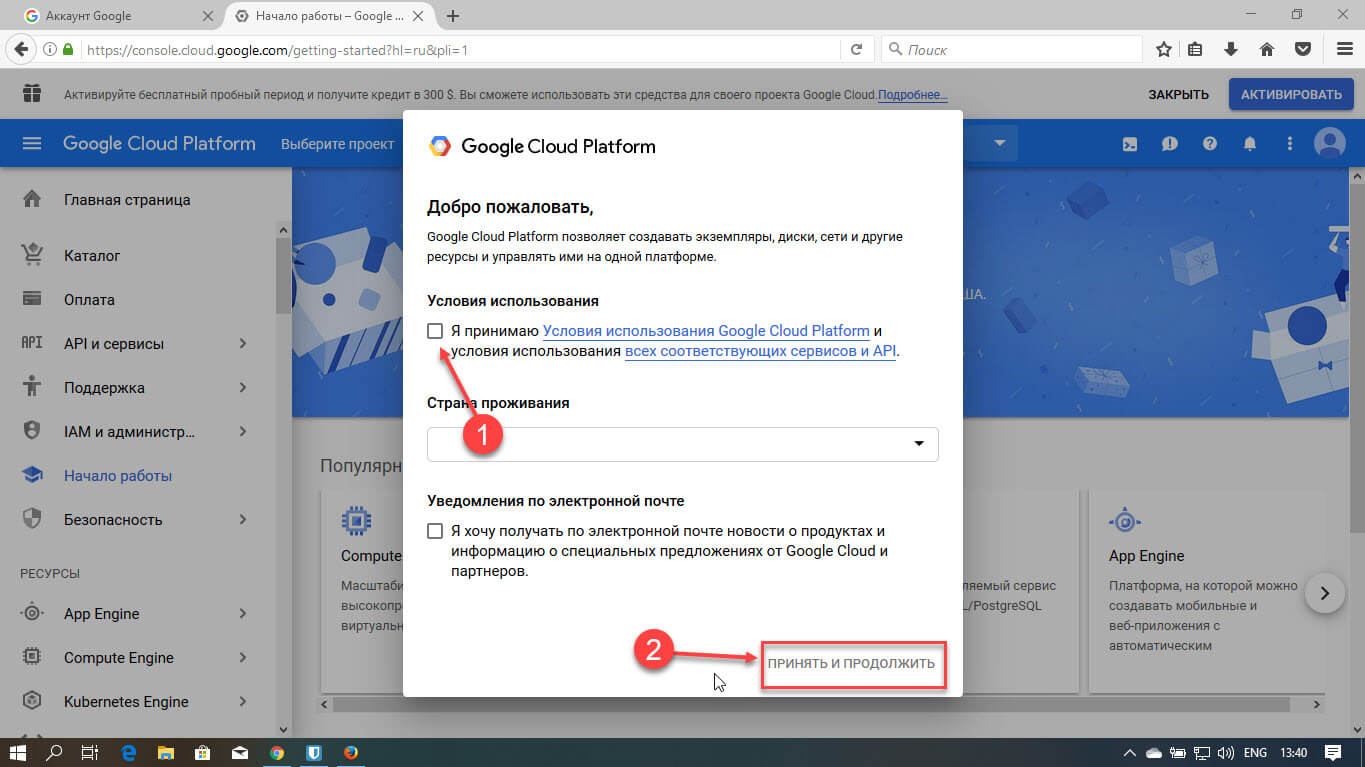
Шаг 3: В верху страницы сразу после заголовка Google Cloud Platform, кликните «Выберите Проект».
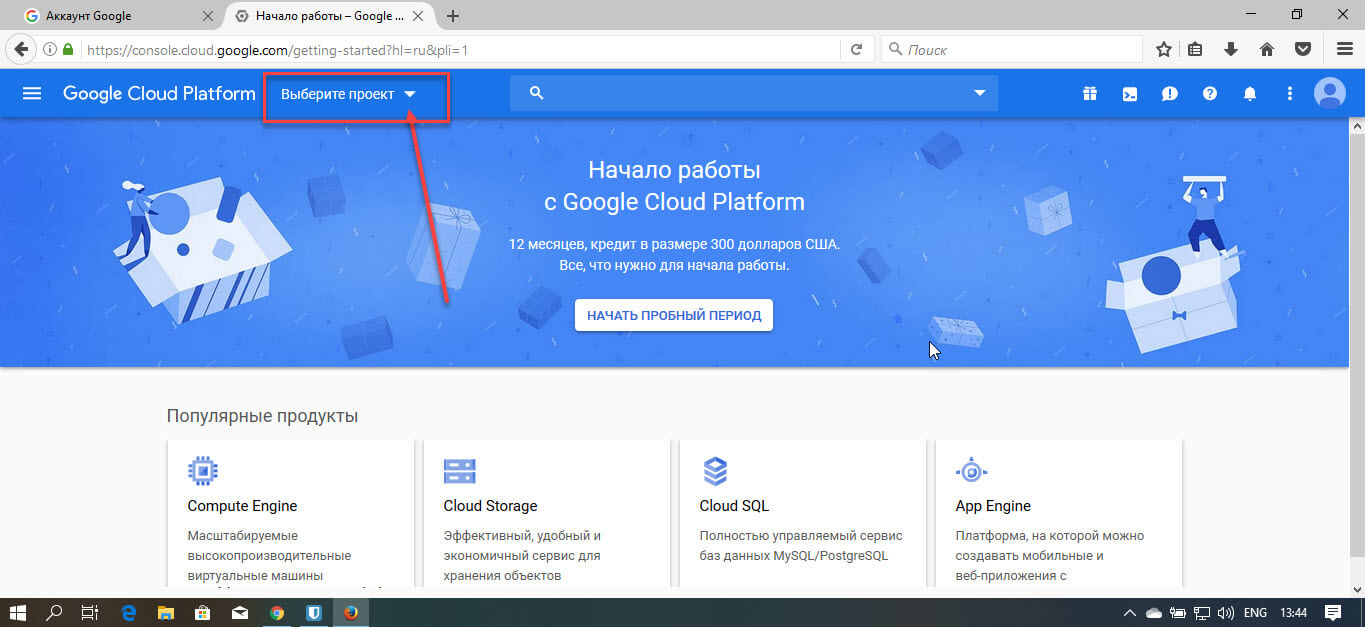
Шаг 4: В появившемся окне кликните «Создать проект», затем введите в качестве имени проекта «Mywin10-assistant», и нажмите кнопку «Создать». Подождите, пока система создаст проект.
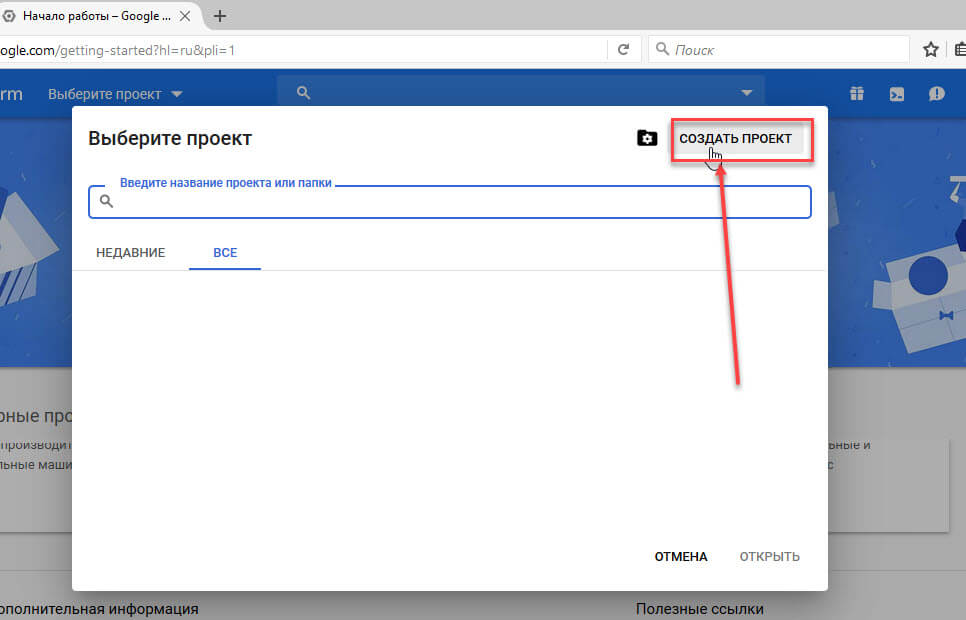
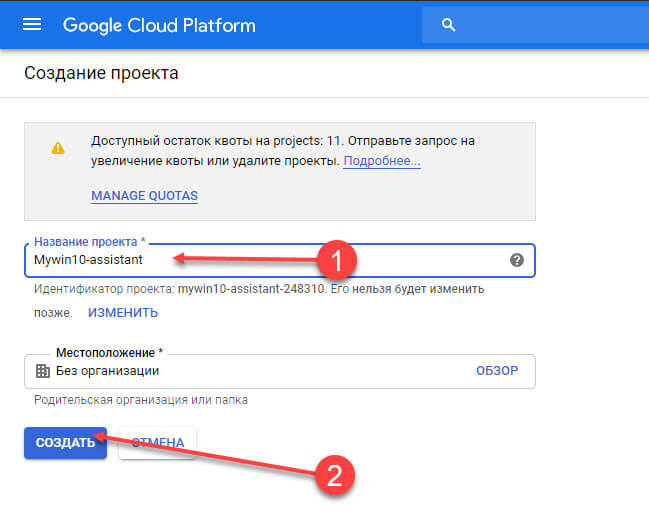
Примечание: вы можете использовать любое имя проекта.
Шаг 5: После того, как вы успешно создали проект, запишите идентификатор проекта. Вам это понадобится позже. Как правило, идентификатор проекта может состоять из двух слов и строки чисел, разделенных чертой. Просто повторите Шаг 3: и запишите Идентификатор (см. картинку ниже)
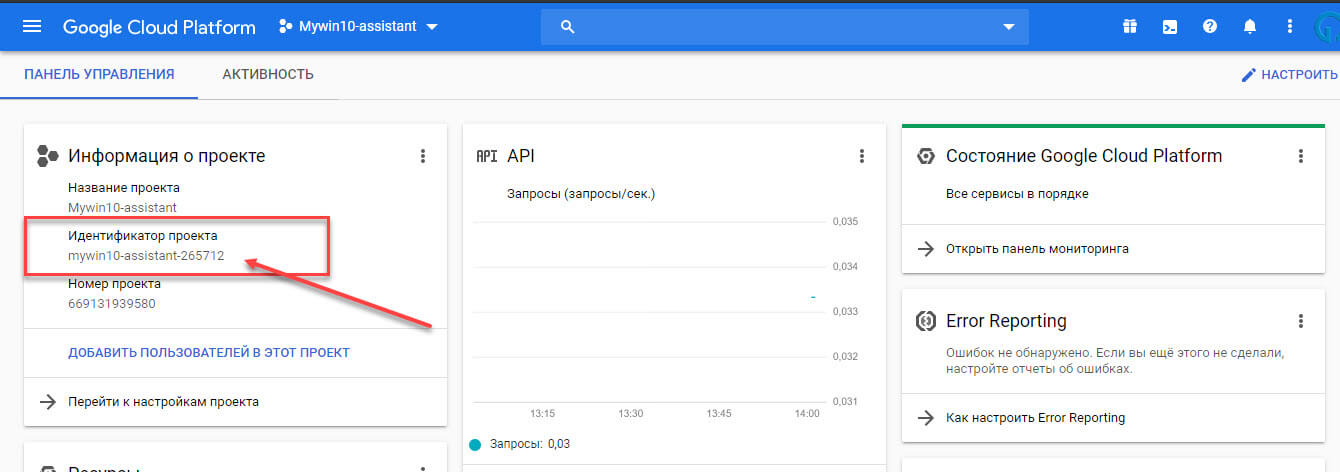
Шаг 6: На странице проекта из меню слева выберите «API и сервисы», затем выберите «Библиотека».
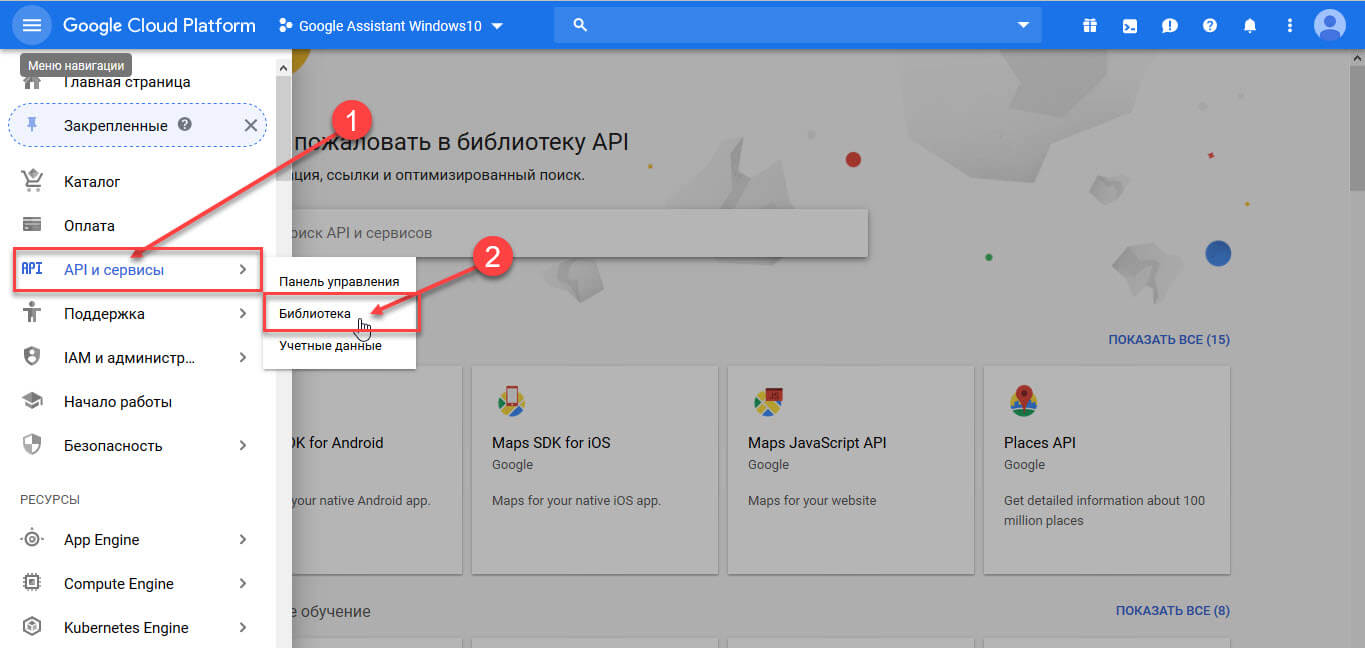
Шаг 7: На странице библиотеки в консоли поиска введите «Google Assistant » (без кавычек).
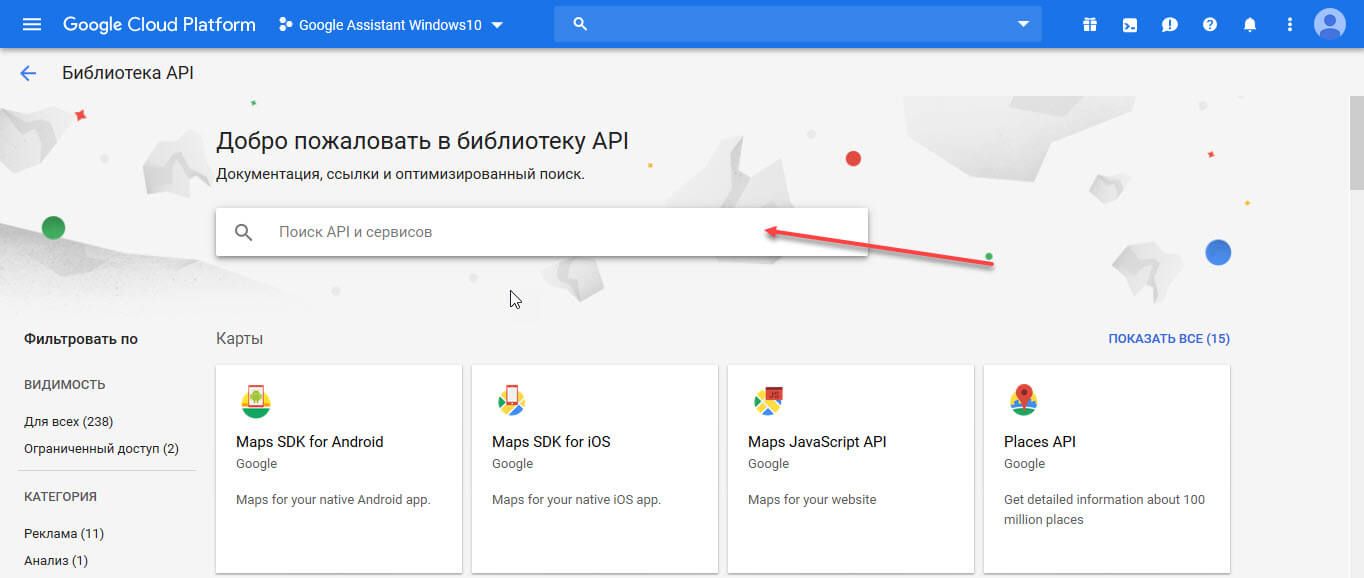
Шаг 8: Нажмите на Результат поиска «Google Assistant API» и нажмите кнопку «Включить».
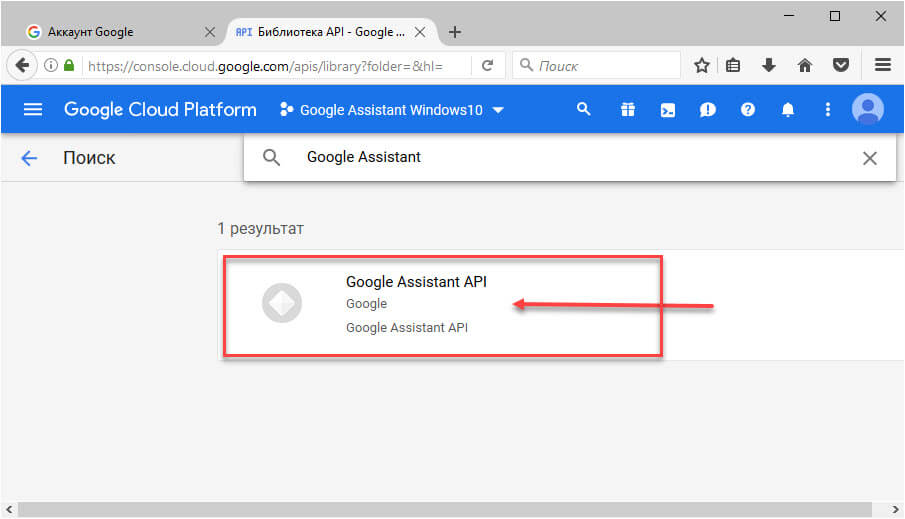
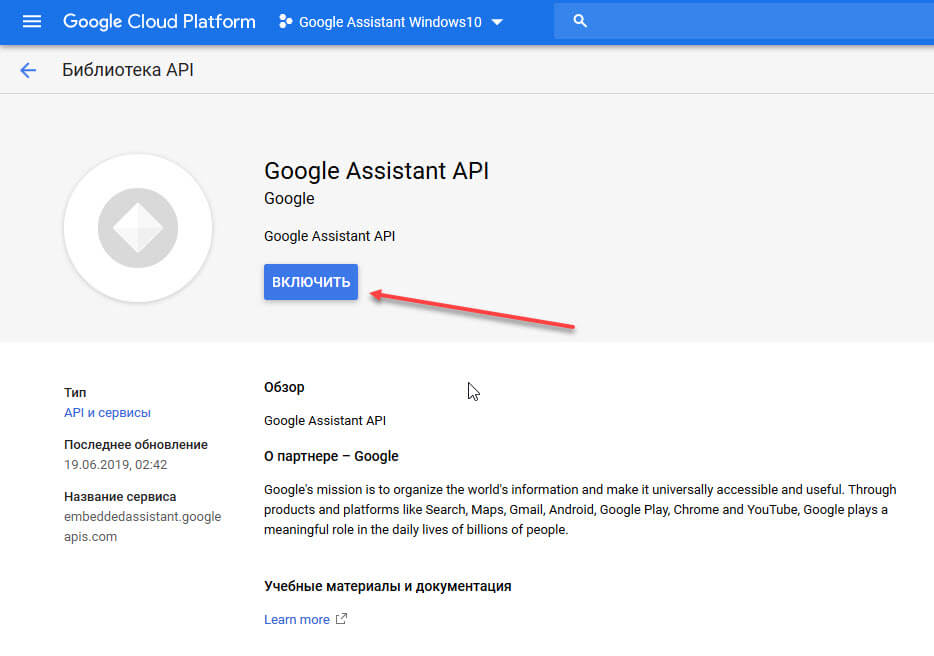
Шаг 9: Далее в меню слева выберите «Учетные данные».
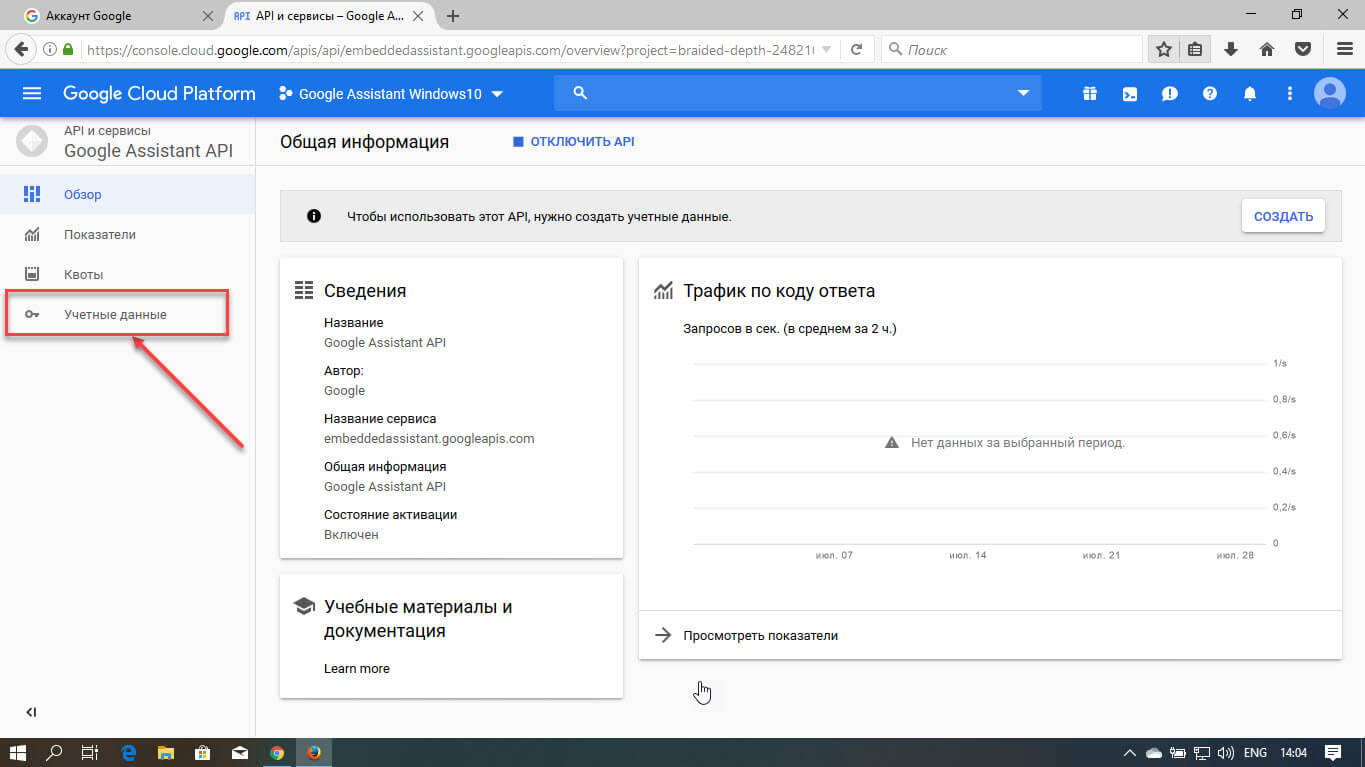
Шаг 10: Найдите и нажмите на странице кнопку «Настроить окно запроса доступа» выберите тип «Внешний» и нажмите «Создать».
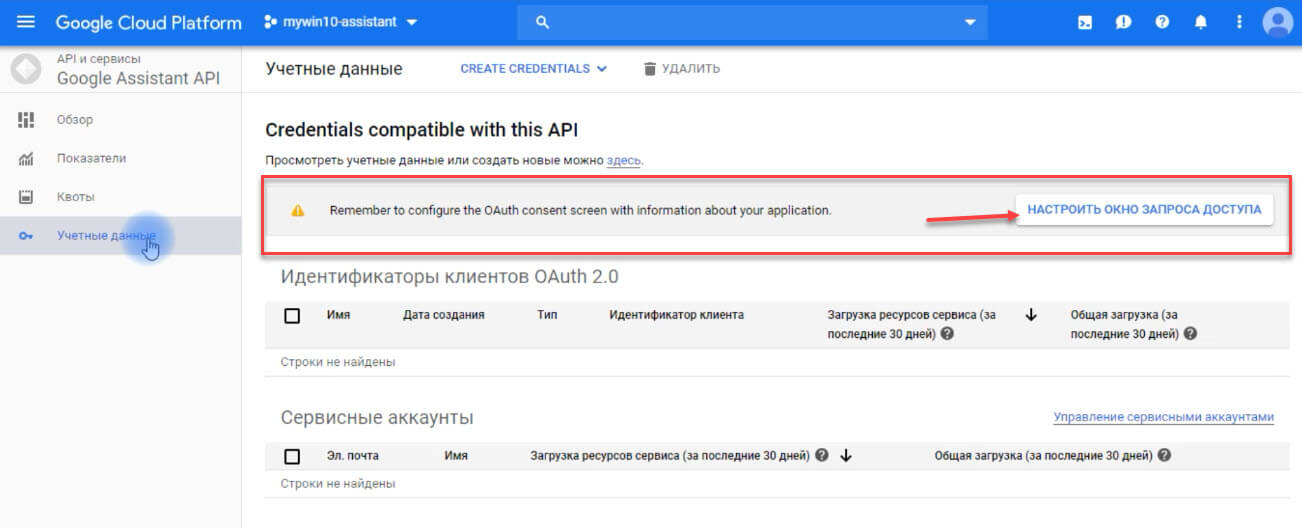
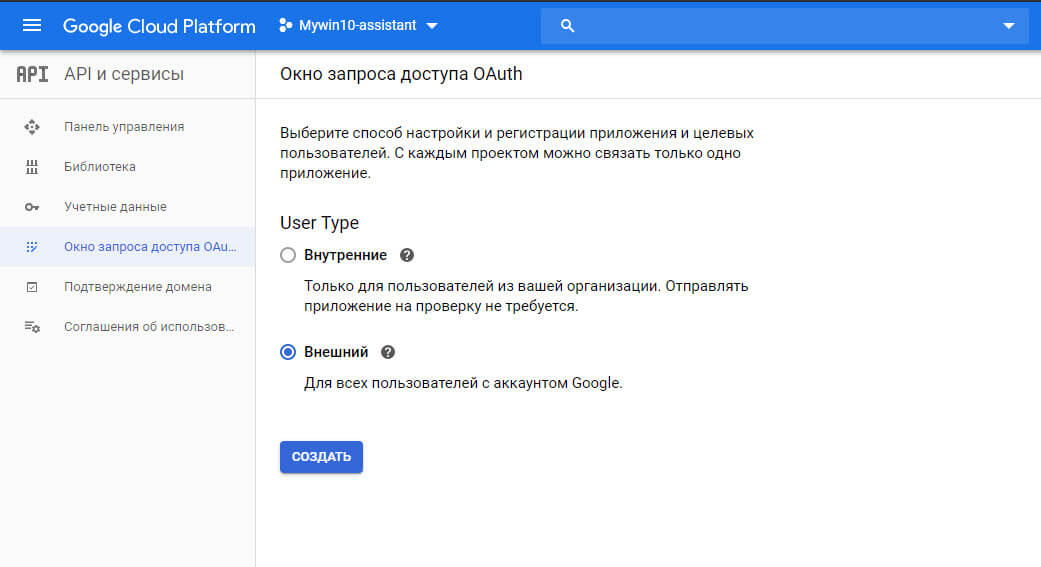
Шаг 11: Введите любое «Название приложения» которому требуется доступ и нажмите кнопку «Сохранить».
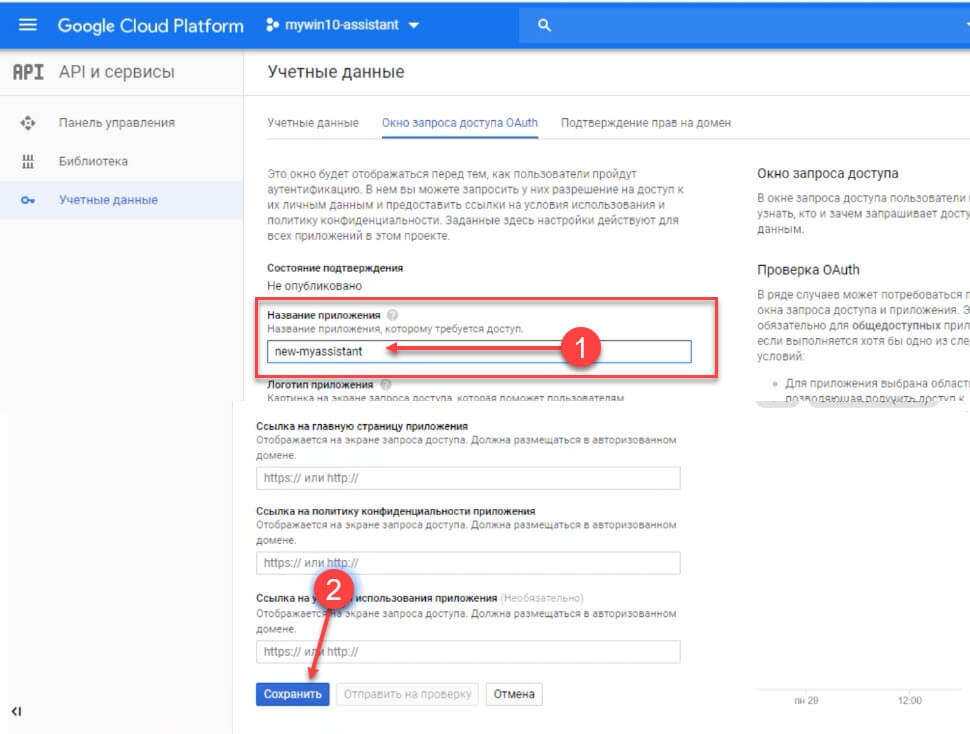
Шаг 12: Теперь нажмите кнопку «Создать учетные данные» в выпадающем меню выберите «Мастер создания учетных данных».
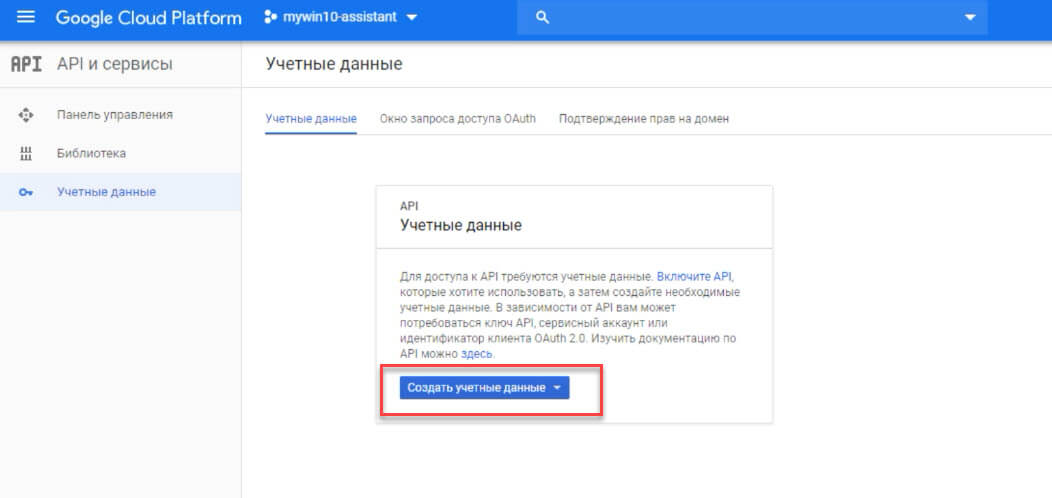
Шаг 13: На экране «Добавление учетных данных в свой проект» выберите следующие три ответа:
- «Какой API вы используете?» выберите — Google Assistant API.
- «Откуда вы будете вызывать API» выберите — Другое с интерфейсом пользователя (например, CLI).
- «К каким данным вы будете обращаться» выберите — «Данные пользователя».
Шаг 14: Затем нажмите кнопку «Выбрать тип учетных данных».
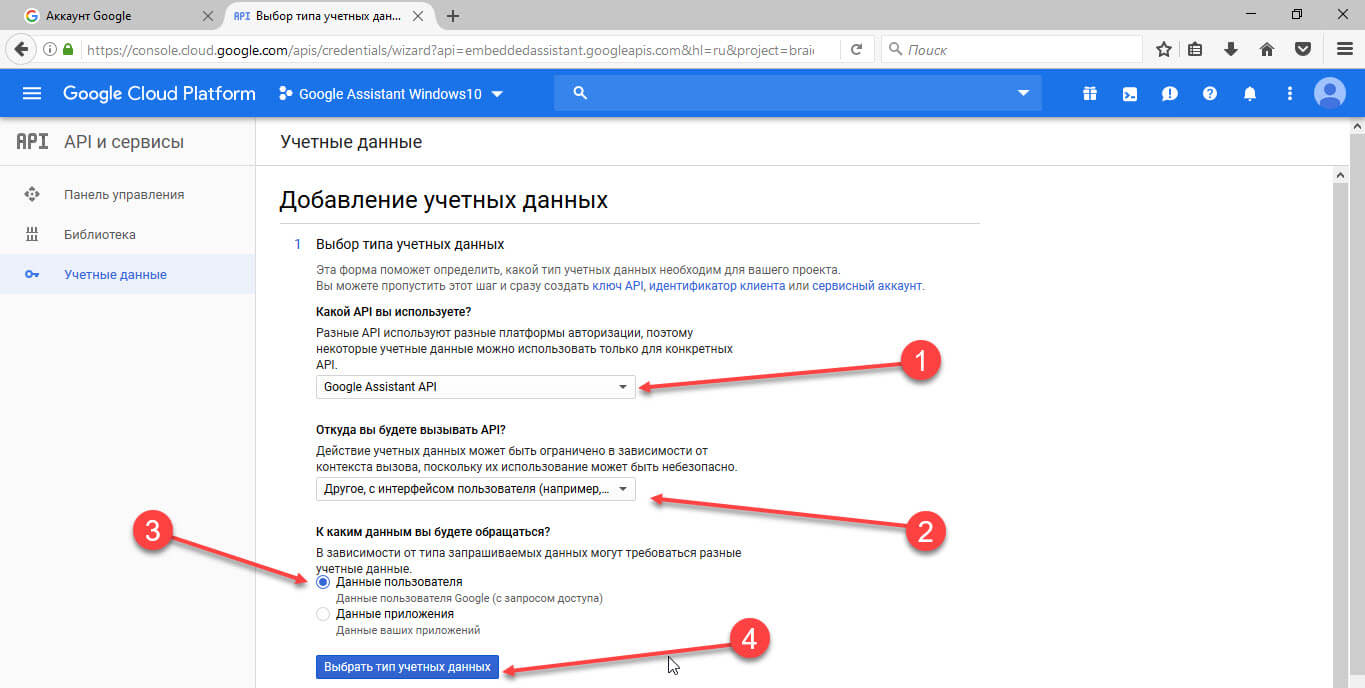
Шаг 15: В поле «Название» для «Создание идентификатора клиента OAuth 2.0» введите «new-myassistant-oauth», затем нажмите синюю кнопку «Создать идентификатор клиента OAuth».
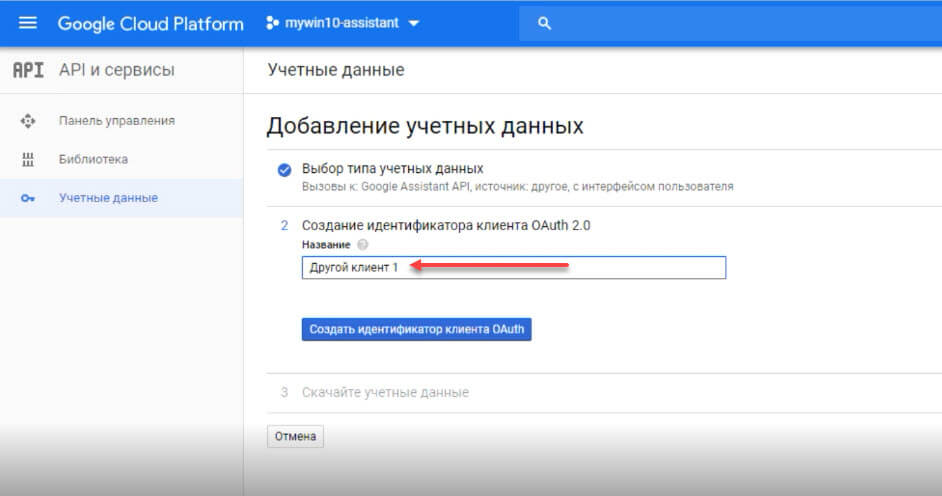
Примечание: вы можете использовать любое имя для идентификатора клиента OAuth.
Шаг 16: Нажмите «Готово» после того, как появится опция загрузки учетных данных.
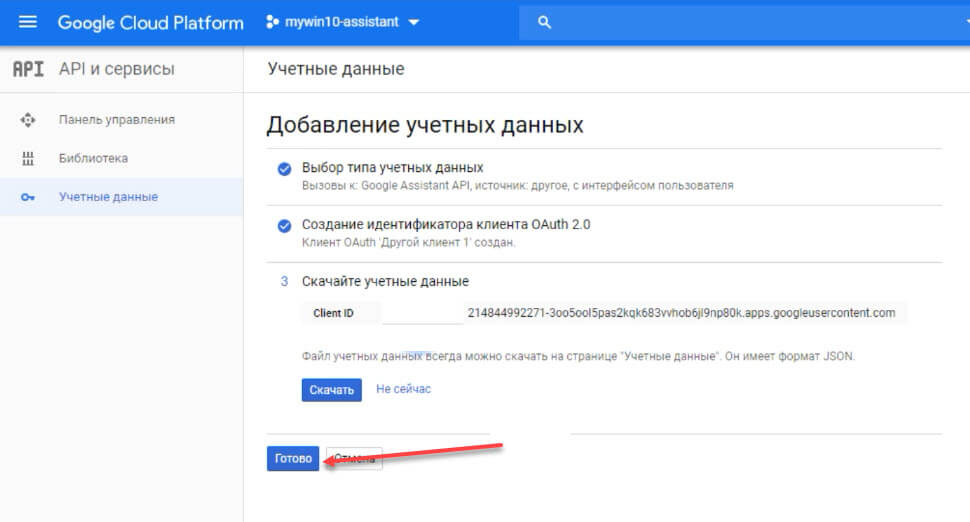
Шаг 17: Справа от только что созданных учетных данных выберите стрелку, указывающую вниз, которая должна при наведении указателя мыши на параметр, отображать подсказку, «Скачать файл JSON». Нажмите на нее, чтобы загрузить файл.

Шаг 18: В Windows откройте Проводник и перейдите в корневую директорию диска C:. Здесь создайте папку с именем «GoogleAssistant».
Шаг 19: Скопируйте в эту папку ранее загруженный файл JSON: client_secret_ххххххххххххххххххх.apps.googleusercontent.com.json
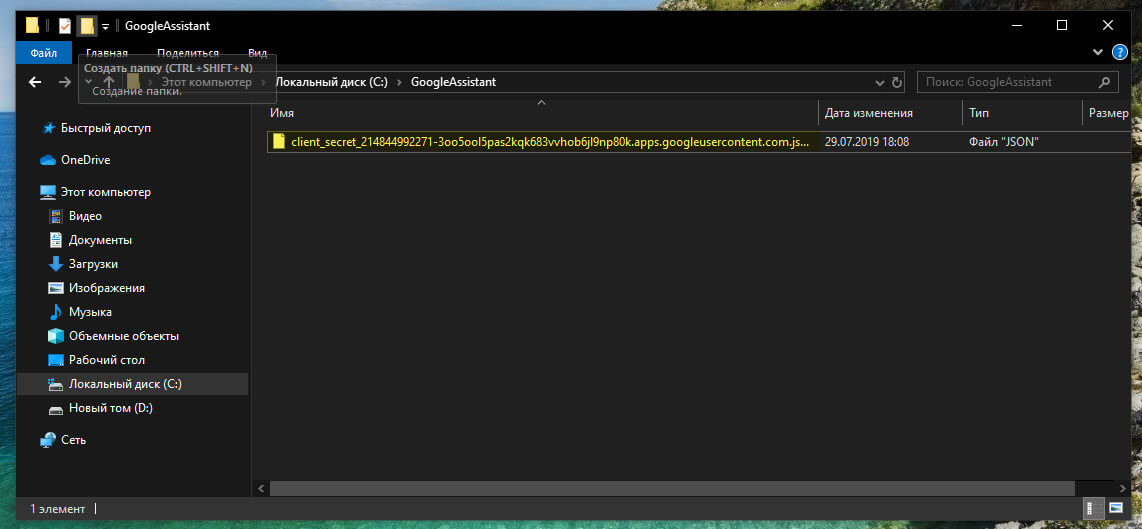
Для установки «Гугл Ассистента» можете на выбор использовать Командную строку или Windows PowerShell.
Шаг 20: Кликните правой кнопкой мыши на меню «Пуск» и выберите Windows PowerShell (администратор)
Шаг 21: Введите команду и нажимайте Enter:
py -m pip install google-assistant-sdk[samples]
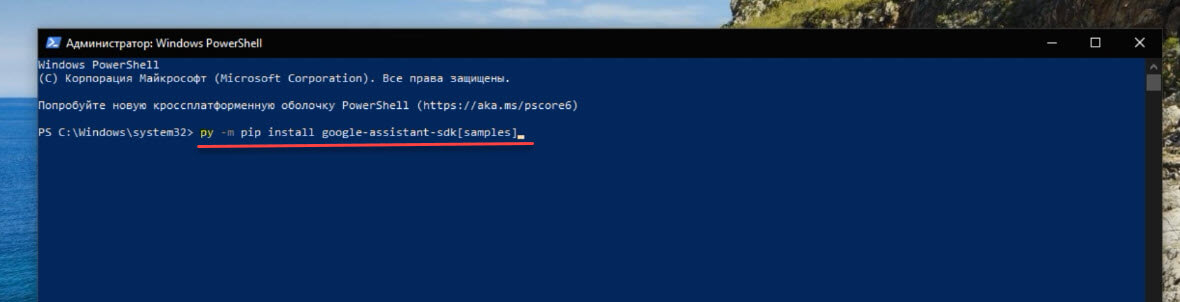
Шаг 22: Введите команду и нажимайте Enter:
py -m pip install --upgrade google-auth-oauthlib[tool]
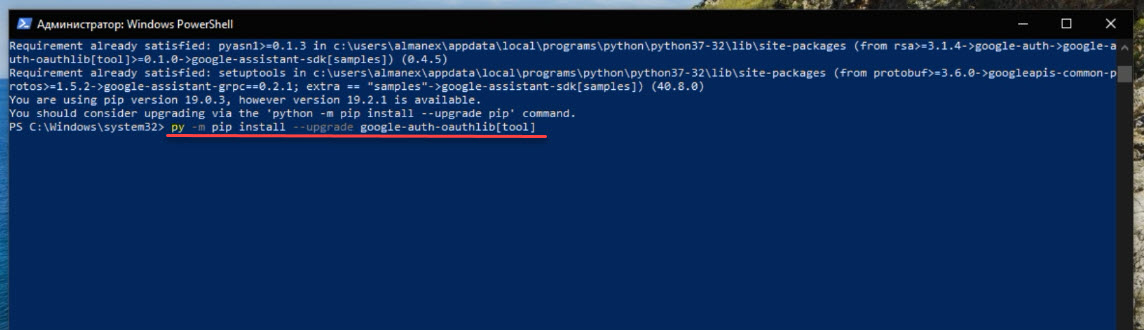
Шаг 23: Перейдите в созданную вами папку «GoogleAssistant» и скопируйте имя файла .json и вставьте его вместо «Имя_файла» в следующей команде и нажмите Enter.
google-oauthlib-tool --client-secrets C:\GoogleAssistant\google-oauthlib-tool --client-secrets C:\GoogleAssistant\<Имя_файла>.json --scope https://www.googleapis.com/auth/assistant-sdk-prototype --save --headless --scope https://www.googleapis.com/auth/assistant-sdk-prototype --save --headless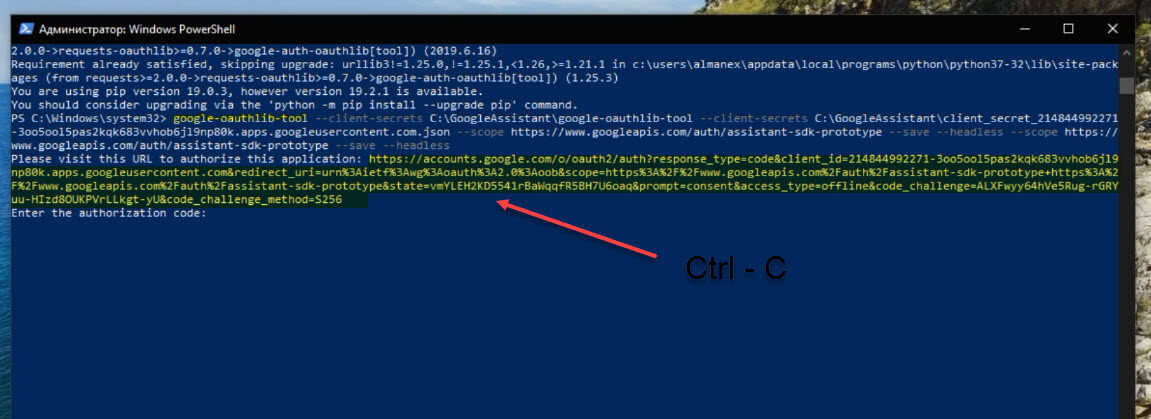 Шаг 24: Дождитесь выполнения, в выводе вы увидите отображаемый URL перед запросом «Enter the authorization code:». Выделите весь URL, начиная с «https://». Нажмите Ctrl—C, чтобы скопировать его.
Шаг 24: Дождитесь выполнения, в выводе вы увидите отображаемый URL перед запросом «Enter the authorization code:». Выделите весь URL, начиная с «https://». Нажмите Ctrl—C, чтобы скопировать его.
Шаг 25: Откройте новую вкладку браузера и вставьте скопированный URL в адресную строку.
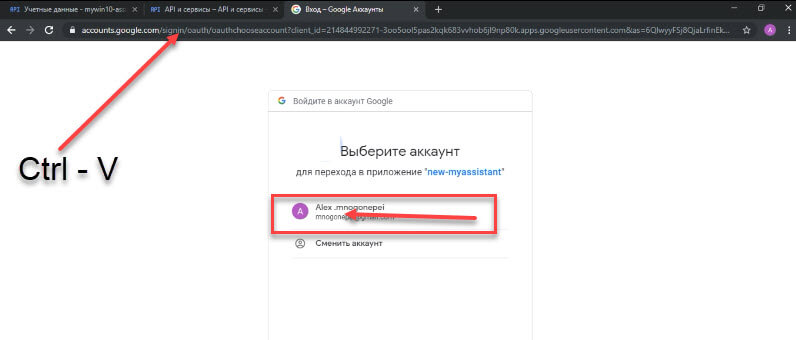
Шаг 26: Выберите ту же учетную запись Google, которую вы использовали ранее для создания проекта.
Шаг 27: Выберите «Разрешить», чтобы предоставить приложению доступ к Google Assistant.
Шаг 28: Далее вы должны увидеть длинную строку, состоящую из букв и цифр. Нажмите на значок справа от них, чтобы скопировать символы.
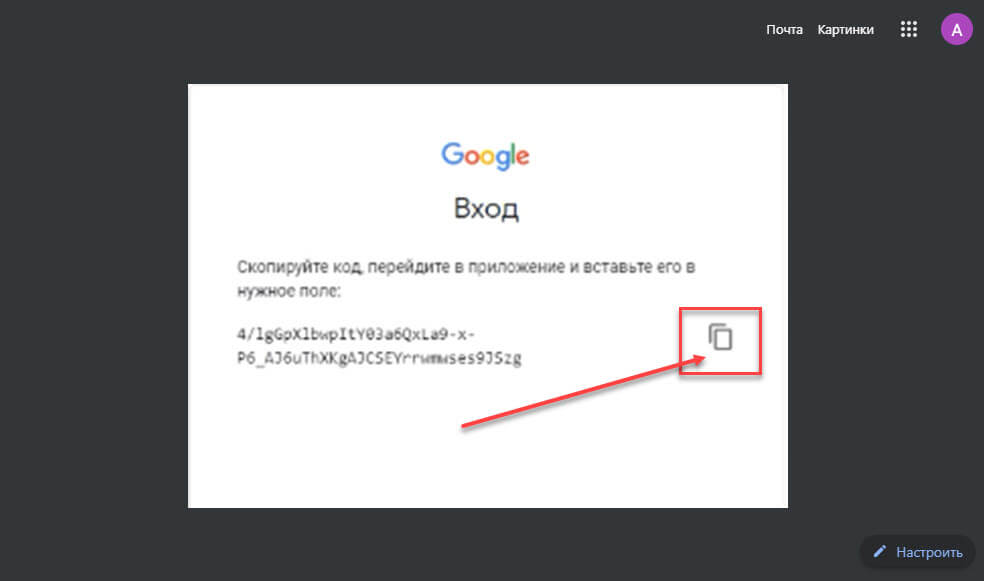
Шаг 29: Вернитесь в окно командной строки и нажмите Ctrl—V, чтобы вставить код авторизации. Нажмите Enter. Вы должны увидеть сообщение о том, что учетные данные сохранены (credentials saved).
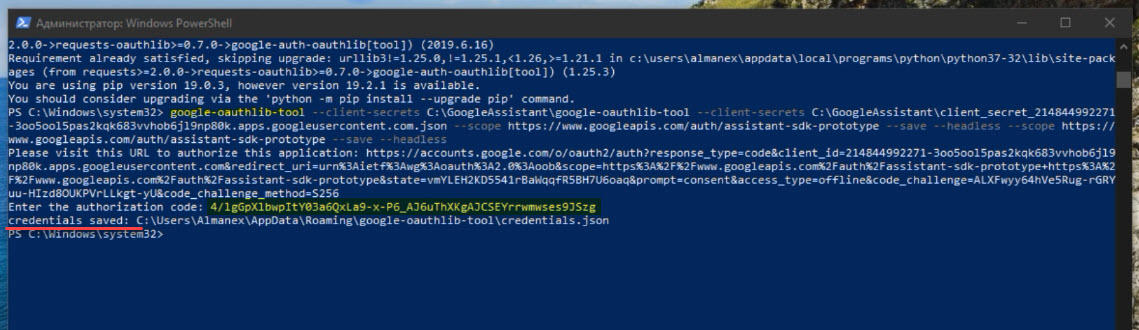
Шаг 30: Далее введите следующее:
googlesamples-assistant-devicetool --project-idидентификатор_проектаregister-model --manufacturer "Assistant SDK developer" --product-name "Assistant SDK light" --type LIGHT --model "идентификатор_клиента_OAuth"
Обязательно замените «идентификатор_проекта» вашим название идентификатора проекта и «идентификатор_клиента_OAuth» на ваш идентификатор из Шага 5 и 15
 Шаг 31: Чтобы проверить, что все работает как положено, введите:
Шаг 31: Чтобы проверить, что все работает как положено, введите:
py -m googlesamples.assistant.grpc.audio_helpers
Это должно записать 5 секунд аудио и воспроизвести его для вас. После успешного завершения теста аудио вы можете перейти к следующему шагу.
Чтобы запустить Google Ассистент в Windows 10, введите:
py -m googlesamples.assistant.grpc.pushtotalk --device-model-id "идентификатор_клиента_OAuth" --project-idидентификатор_проекта
Снова замените «идентификатор_проекта» вашим название идентификатора проекта и «идентификатор_клиента_OAuth» на ваш идентификатор из Шага 5 и 15.
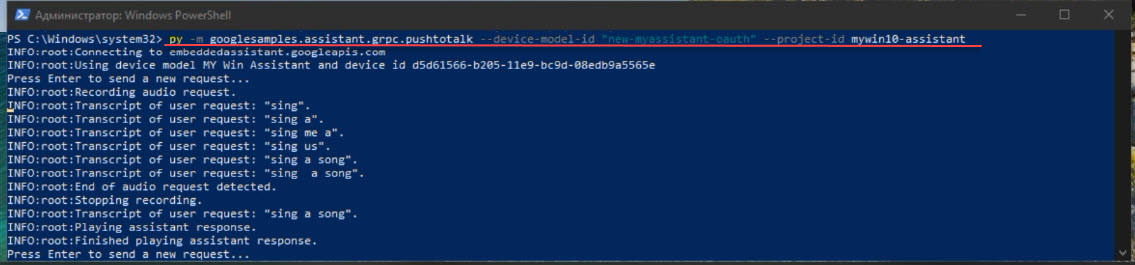
Все!
Теперь у вас есть рабочая демонстрация Google Ассистента в Windows 10. В данной конфигурации, после того как вы нажмете Enter, вы сможете напрямую задавать вопросы Google Ассистенту. Вам не нужно говорить традиционную команду «ОК, Google». Вместо этого просто нажмите Enter, когда программа активна, а затем говорите. Надеемся, что в будущем выпуске программного обеспечения Chrome или Google доступ к Google Ассистенту в Windows 10 станет таким же легким, как в Chrome OS, Android или iOS.
Ну и конечно же, видео всего этого безобразия, осторожно на последних секундах есть звук ).

